PassFab for ISO是一个专业的ISO刻录工具,这个软件能够帮忙大家轻松创建可启动的USB/CD/DVD,如果你想要制作启动盘来备用,能够试试这个软件,操作简单,只需要三步就可以完成。

烧录USB / CD / DVD的可开机磁碟-简单快速。
直接下载ISO文件
从本地电脑引入ISO文件
将ISO文件文件刻录到预期的CD,DVD,USB驱动器,移动硬盘等。
支持2种分区类型和3种文件系统-灵活可靠。
2种分区类型。MBR和GPT
3种文件系统。FAT,FAT32和NTFS
ISO图像的多国语言。英语,法语,日语等
在各类情况下工作-亲切与专业。
将ISO文件刻录到可启动的CD / DVD / USB上。
升级/降级操作系统
因病毒攻击,分区问题或系统故障而重新安装操作系统。
要使你喜欢的操作系统在USB中便携(U盘,记忆棒和笔式驱动器)。
步骤1:下载或导入ISO文件
安装并启动PassFab for ISO。您将看到主界面。选择一款Windows系统ISO文件并下载。

选择一款windows系统iso文件并下载,创建一款可启动的磁盘。
与此同时,你也能够根据点击导入文件来导入自己的ISO文件。

注:PassFab for ISO只提供下载资源,不支持Windows操作系统激活。
第二步:选择USB/CD/DVD
插入你的U盘或CD/DVD,然后选择它。这里我们选择USB为例。然后,在磁盘分区类型选项中,选择一款。然后点击刻录按钮。

小贴士 如果不知道自己的磁盘分区类型,能够选择推荐的默认磁盘分区类型。或者点击界面下方的链接,知道是什么磁盘分区。
会弹出一款窗口,提醒你USB中的所有数据都会被删除,点击 "是 "确认。

第三步:将ISO文件刻录到磁盘上
烧录ISO文件需要一定时间,请等待。

现在,你已经成功创建了一款可启动的磁盘!
很多喜欢录像摄影的朋友,会把喜欢的视频刻录成光盘永久保存。那么,刻录光盘软件哪个好用呢?特精心一批好用的刻录软件,完全免费,下载安装后即可使用,还在等什么,感觉把美好的时光留下来吧。

硬盘工具 | 28.70MB
2020-08-31
下载
硬盘工具 | 792.00KB
2020-08-05
下载
硬盘工具 | 0.90MB
2017-01-06
下载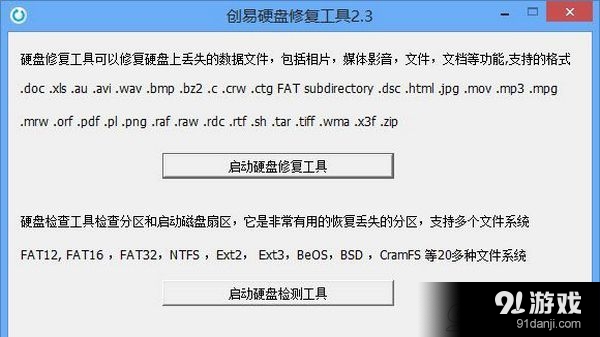
硬盘工具 | 3.00MB
2016-09-17
下载
硬盘工具 | 959.00KB
2016-07-11
下载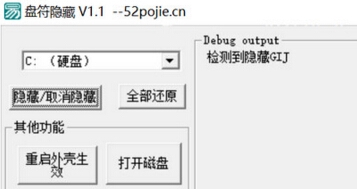
硬盘工具 | 353.00KB
2016-07-11
下载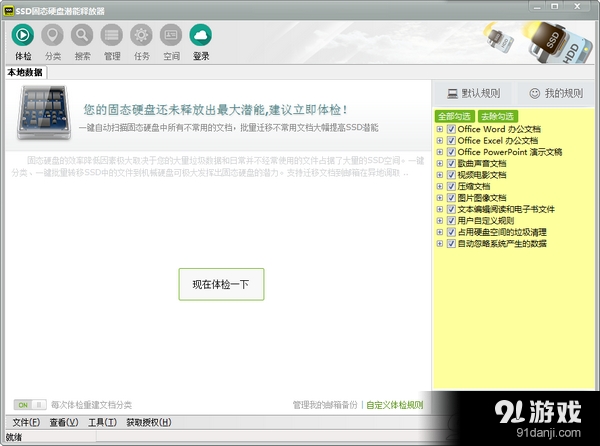
硬盘工具 | 11.60MB
2016-07-05
下载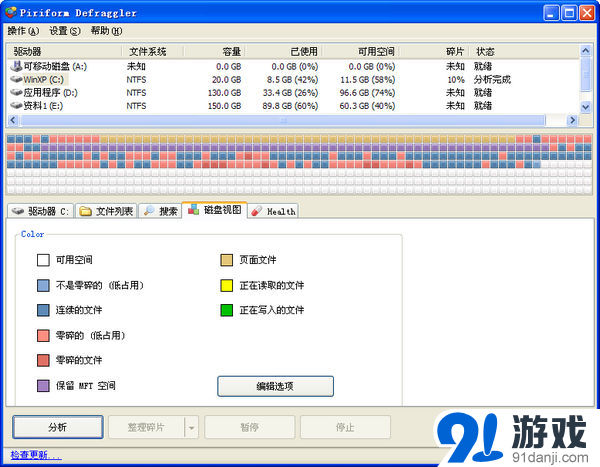
硬盘工具 | 4.10MB
2015-05-28
下载
硬盘工具 | 11.90MB
2015-05-19
下载
硬盘工具 | 160.00KB
2015-05-19
下载